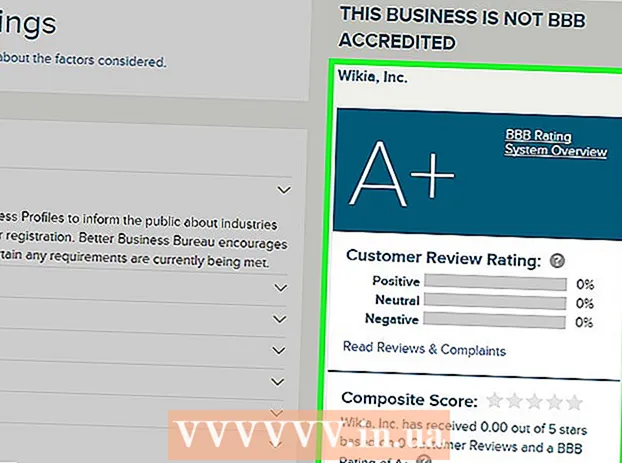Auteur:
Randy Alexander
Denlaod Vun Der Kreatioun:
24 Abrëll 2021
Update Datum:
1 Juli 2024

Inhalt
Dir wëllt vläicht formell Invitatiounen un d'Famill a Frënn schécken wann Dir eng Versammlung hutt, eng kleng Feier doheem oder eng Gebuertsdagsparty. Dës Aart Invitatioun kann direkt am Word erstallt ginn. Microsoft Word bitt d'Méiglechkeet fir personaliséiert Invitatiounskaarte mat verschiddene Schablounen an Layout-Tools ze kreéieren, an dann ausdrécken. Net nëmmen hëllefen Käschten ze spueren awer och Äre perséinlechen Androck ze bréngen.
Schrëtt
Method 1 vun 2: Mam Word Template
Öffne en neit Word Dokument. Duebelklickt op den MS Word Ofkierzungsikon um Desktop oder op de Programmmenü fir se ze starten. En neit Word Dokument ouni Inhalt mécht op.

Open Template Optiounen. Klickt op "Datei" uewen op der Toolbar a wielt "Nei". Eng nei Fënster mat der Lëscht vun de Schablounen am lénksen Deel an enger Miniaturvirschau vun der existéierter Schabloun riets.
Wielt "Invitatiounen" aus der Dropdown Lëscht. D'Lëscht ass an alphabetescher Reiefolleg, also scrollt einfach erof op de Buschtaf "I" a fannt. D'Vignette am rietsen Deel weist déi verfügbar Invitatiounsmuster.

Wielt déi richteg Invitatiounsmall fir d'Geleeënheet am richtege Fenster. Duebelklick op déi gewielte Schabloun fir se an engem neie Word Dokument opzemaachen.
Personnaliséierter Schabloun. Ofhängeg vun der Schabloun déi Dir gewielt hutt, sinn den Text an d'Grafikkonscht an den Text / Bildrahmen enthale. Fuert weider ze änneren andeems Dir op den Text klickt deen Dir ännere wëllt. Dir musst sécher sinn datt d'Evenementerinformatioun (inklusive Partinnumm, Datum, Zäit, Standuert, aner Detailer) voll an der Invitatioun ugewisen ass.
- Déi meescht Templates hunn Grafiken a Konschtwierker verfügbar. Dir kënnt e Bild iwwerall op der Schabloun verschleefen fir et no Äre Wënsch z'änneren, oder duerch en anert Bild / Konscht ersetze mat der Word Insert Picture Feature.

Späichert d'Invitatioun. Nodeems den Design fäerdeg ass, späichert d'Kaart andeems Dir op Datei klickt -> späicheren als -> Word 97-2003 Dokument. Wielt en Dossier fir d'Kaartendatei op der "Späicheren als" Pop-up Fënster ze späicheren. Nodeems Dir de Kaartennumm als Dateinumm agitt, klickt op "Späicheren".- Kaart Dateie gespäichert als Word 97-2003 Dokument si kompatibel mat all Versioune vu MS Word. Elo kënnt Dir d'Kaart op Ärem Heemendrécker drécken oder d'Datei op engem USB Flash Drive späicheren an se an e professionnelle Printgeschäft huelen.
Method 2 vun 2: Mat engem eidele Word Dokument
Öffne en neit Word Dokument. Duebelklickt op den MS Word Ofkierzungsikon um Desktop oder op de Programmmenü fir se ze starten. En neit Word Dokument ouni Inhalt mécht op.
Setzt eng Grafik oder e Konschtwierk an. Wann Dir Invitatiounen op engem eidelen Dokument erstellt, kënnt Dir Är Kreativitéit entloossen ouni limitéiert ze sinn duerch d'Grafiken oder d'Konschtwierker déi an der Schabloun verfügbar sinn. Fir eng Bilddatei anzesetzen, klickt op de Insert Tab an der Top Toolbar a wielt entweder "Insert Clip Art" oder "Insert Insert" aus den Optiounen déi erschéngen.
- Wann Dir schonn de gewënschte Bild oder Grafik op Ärem Computer hutt, benotzt d'Feature "Insert Picture". E Dateiebrowser wäert opmaachen fir datt Dir d'Bild fënns fir ze setzen. D'Optioun "Insert Clip Art" gëtt benotzt fir aus Biller ze wielen déi am MS Word verfügbar sinn. Duebelklick op d'Form déi Dir agefouert wëllt.
- Wann Dir agefouert sidd, kënnt Dir d'Bild oder d'Konschtwierker iwwerall op der Kaart zéien oder d'Bildgrenz zéien fir se z'änneren wéi Dir wëllt.
Text derbäi. Et ginn zwou Méiglechkeeten fir Text bäizefügen: benotzt d'Feature "Text Box" oder gitt Informatioun direkt an. D'Text Box Feature beschränkt den Text deen Dir mat Frames agitt, wärend déi gratis Tippenoptioun d'Linnen an eidel Dokumenter benotzt.
- Fir en Textfeld ze kreéieren klickt op den Tab "Insert" uewen a wielt "Text Box". Dës Optioun ass tëscht "Säitennummer" a "Quick Parts". Wielt dann den Text Box Stil aus dem Dropdown-Menü a gitt d'Informatioun déi Dir wëllt an d'Këscht déi am Dokument erschéngt.
- Egal ob Dir d'Text Box benotzt oder d'Informatioun direkt agitt, Dir kënnt d'Schrëft, d'Gréisst, a fett, Kursiv an ënnerstrach Text änneren. Dir kënnt och d'Textfaarf änneren mat den Optiounen uewen, ënner dem Home Tab.
- Vergiesst net voll Eventinformatioun (abegraff vum Numm vum Numm, Datum, Zäit, Standuert, aner Detailer) an d'Kaart.
Späichert d'Kaart. Nom Entwerfen, gitt op Datei -> späicheren als -> Word 97-2003 Dokument. Wielt den Dossier mat der Kaartendatei op der Pop-up-Fënster "späicheren als". Nodeems Dir en Numm fir d'Kaartendatei aginn hutt, klickt op "Späicheren".
- Kaart Dateie gespäichert als Word 97-2003 Dokument si kompatibel mat all Versioune vu MS Word. Elo kënnt Dir d'Kaart op Ärem Heemendrécker drécken oder d'Datei op engem USB Flash Drive späicheren an se an e professionnelle Printgeschäft huelen.